Si vous voyez la mention « apple.com/bill » sur votre relevé de compte
La mention « apple.com/bill » apparaît sur votre relevé de compte lorsque vous achetez une app, de la musique, un film ou tout autre contenu auprès d’Apple. Elle apparaît également lors du renouvellement d’un abonnement et lorsqu’un membre de votre famille achète des apps ou du contenu auprès d’Apple.
Savoir ce qui vous a été facturé
Pour consulter l’historique de vos achats, accédez à reportaproblem.apple.com.
Connectez-vous à l’aide de votre identifiant Apple.
Une liste d’achats apparaît. Pour voir les achats des membres de la famille, sélectionnez le bouton Identifiant Apple et choisissez un membre de la famille.
Pour afficher le reçu complet, avec les taxes, touchez la date ou cliquez dessus. Plusieurs achats, notamment des abonnements, peuvent être regroupés en un seul prélèvement.
Si le prélèvement correspond à un abonnement dont vous ne voulez plus, vous pouvez le résilier. Découvrez les autres possibilités qui s’offrent à vous pour consulter l’historique de vos achats.
Si vous ne parvenez toujours pas à identifier le prélèvement
Vous ne trouvez pas un prélèvement correspondant sur reportaproblem.apple.com ? Déterminez si vous avez effectué un achat avec un autre compte.
Recherchez les mots « reçu d’Apple » ou « facture d’Apple » dans vos e-mails.
Recherchez un reçu correspondant au montant indiqué sur votre relevé de compte.
Sur le reçu, vous pouvez voir l’article acheté et l’identifiant Apple utilisé.
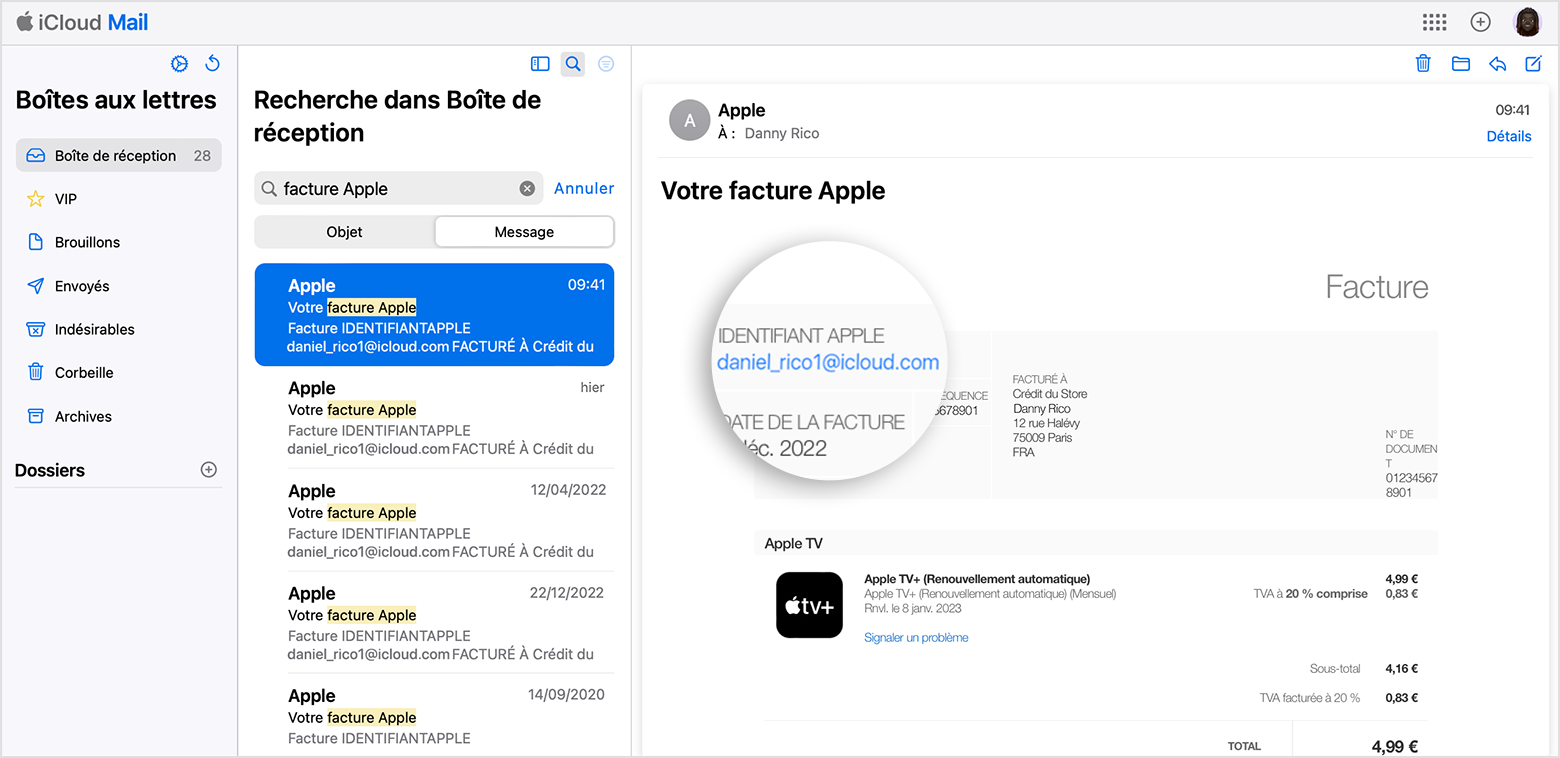
Vérifiez si l’identifiant Apple contenu dans l’e-mail est différent de celui que vous avez utilisé pour vous connecter à reportaproblem.apple.com. Si c’est le cas, utilisez cet identifiant Apple pour vous connecter à reportaproblem.apple.com et consulter votre historique d’achats.
Contacter l’assistance Apple
Si vous êtes allé sur reportaproblem.apple.com, que vous avez consulté les reçus présents dans vos e-mails et que vous ne savez toujours pas à quoi correspond un prélèvement, contactez l’assistance Apple.
